USB,是英文Universal Serial Bus(通用串行总线)的缩写,而其中文简称为“通串线”,是一个外部总线标准,用于规范电脑与外部设备的连接和通讯。是应用在PC领域的接口技术。USB接口支持设备的即插即用和热插拔功能。USB是在1994年底由英特尔、康柏、IBM、Microsoft等多家公司联合提出的。下一代USB接口将会有改动方向,下一代的Type-C USB接口,可支持正反两面插,并且传输数据信号强,但目前(2014年)生产商有限。
usb_usb -数据传输
主控制器负责主机和USB设备间数据流的传输。这些传输数据被当作连续的比特流。每个设备提供了一个或多个可以与客户程序通信的接口,每个接口由0个或多个管道组成,它们分别独立地在客户程序和设备的特定终端间传输数据。USBD为主机软件的现实需求建立了接口和管道,当提出配置请求时,主控制器根据主机软件提供的参数提供服务。
USB支持四种基本的数据传输模式:控制传输,等时传输,中断传输及数据块传输。每种传输模式应用到具有相同名字的终端,则具有不同的性质。
控制传输类型支持外设与主机之间的控制,状态,配置等信息的传输,为外设与主机之间提供一个控制通道。每种外设都支持控制传输类型,这样主机与外设之间就可以传送配置和命令/状态信息。
等时(lsochronous)传输类型(或称同步传输)支持有周期性,有限的时延和带宽且数据传输速率不变的外设与主机间的数据传输。该类型无差错校验,故不能保证正确的数据传输,支持像计算机-电话集成系统(CTI)和音频系统与主机的数据传输。
中断传输类型支持像游戏手柄,鼠标和键盘等输入设备,这些设备与主机间数据传输量小,无周期性,但对响应时间敏感,要求马上响应。
数据块(Bulk)传输类型支持打印机,扫描仪,数码相机等外设,这些外设与主机间传输的数据量大,USB在满足带宽的情况下才进行该类型的数据传输。
USB采用分块带宽分配方案,若外设超过当前带宽分配或潜在的要求,则不能进入该设备。同步和中断传输类型的终端保留带宽,并保证数据按一定的速率传送。集中和控制终端按可用的最佳带宽来传输传输数据。
usb_usb -扩展趋势
前置接口
Winyao USB100FX百兆光纤网卡
前置USB接口是位于机箱前面板上的USB扩展接口。二十一世纪初,使用USB接口的各种外部设备越来越多,例如移动硬盘、闪存盘、数码相机等等,但在使用这些设备(特别是经常使用的移动存储设备)时每次都要钻到机箱后面去使用主板板载USB接口显然是不方便的。前置USB接口在这方面就给用户提供了很好的易用性。二十一世纪初,前置USB接口几乎已经成为机箱的标准配置,没有前置USB接口的机箱已经非常少见了。
前置USB接口要使用机箱所附带的USB连接线连接到主板上所相应的前置USB插针(一般是8针、9针或10针,两个USB成对,其中每个USB使用4针传输信号和供电)上才能使用。在连接前置USB接口时一定要事先仔细阅读主板说明书和机箱说明书中与其相关的内容,千万不可将连线接错,不然会造成USB设备或主板的损坏。
另外,由于USB2.0接口输出电压为5V,输出电流为500mA。使用前置USB接口时要注意前置USB接口供电不足的问题,在使用耗电较大的USB设备时,要使用外接电源或直接使用机箱后部的主板板载USB接口,以避免USB设备不能正常使用或被损坏。
网卡
USB网卡是工作在数据链路层的网路组件,是局域网中连接计算机和传输介质的接口,不仅能实现与局域网传输介质之间的物理连接和电信号匹配,还涉及帧的发送与接收、帧的封装与拆封、介质访问控制、数据的编码与解码以及数据缓存的功能等。
网卡并不是独立的自治单元,因为网卡本身不带电源而是必须使用所插入的计算机的电源,并受该计算机的控制。因此网卡可看成为一个半自治的单元。当网卡收到一个有差错的帧时,它就将这个帧丢弃而不必通知它所插入的计算机。当网卡收到一个正确的帧时,它就使用中断来通知该计算机并交付给协议栈中的网络层。当计算机要发送一个IP数据包时,它就由协议栈向下交给网卡组装成帧后发送到局域网。
硬盘盒
是二十一世纪二十年代的主流,其最大优点是使用方便,支持热插拔和即插即用。USB有多种标准:一种是USB1.1接口,其传输速度只有12Mbps,一种是USB2.0接口,其传输速度高达480Mbps。还有一种是USB3.0接口,其拥有比USB2.0更快的速度。当前的主板上的USB都支持USB2.0,但USB 3.0只有二十一世纪初较新的主板才能支持,但USB3.0向下兼容USB2.0。
无线USB
usb
USB开发者论坛的主席兼英特尔公司的技术策略官Jeff Ravencraft表示,无线USB技术将帮助用户在使用个人电脑连接打印机、数码相机、音乐播放器和外置磁盘驱动器等设备时,从纷繁复杂的电缆连线中解放出来。无线USB标准的数据传输速率与二十一世纪二十年代的有线USB 2.0标准是一样的,均为每秒480M,两者的区别在于无线USB要求在个人电脑或外设中装备无线收发装置以代替电缆连线。
在英特尔开发者论坛举办的前夕,Ravencraft称,首先采用这一标准的将是外置磁盘驱动器、数码相机和打印机。而越来越多的产品将在2006年第三季度开始推向市场。
为了使无线USB标准得以实用,必须改善这一技术的一些不足。USB标准小组宣布了无线联盟规范,以确保只有经过认证才能让电脑和外设通过无线USB连接起来。
Ravencraft补充,一直以来USB标准已经广泛的用于将数码相机、扫描仪、手机、PDA、DVD刻录机和其他设备与个人电脑的连接。而无线联盟规范则详细规定了个人电脑和外设如何通过无线USB进行连接,一台电脑最多可以同时连接127个外设。
无线联盟规范规定了两种建立连接的方法。第一种方法是电脑和外设先用电缆连接起来,然后再建立无线连接以供以后使用。第二种方法是外设可以提供一串数字,用户在建立连接的时候输入到电脑里面。
无线USB采用超宽带技术进行通信。当前无线局域网的802.11g协议采用位于2.4GHz附近的一小段频带进行通信,而超宽带技术则采用从3.1GHz到10.6GHz的频带进行通信。超宽带的信号水平足够低,因此对于其他无线通信技术来说,超宽带信号的影响类似于噪声。
无线网络当前广泛使用的技术是IEEE的802.11标准,也就是英特尔所推动的Wi-Fi。这一技术广泛的使用在笔记本电脑上,甚至部分尼康公司和佳能公司的数码相机也采用这一技术。而无线USB技术则是一个完全不同的技术,由于这一技术实现上相对简单同时功耗只有802.11的一半,因此不少厂商都更愿意采用无线USB技术。
Ravencraft表示,在高端的手机和数码相机上采用802.11技术,关键是要解决电池寿命问题。而厂商们发现超宽带技术是解决这一问题的最好的办法。
在距离电脑10英尺范围内,无线USB设备的传输速率将保持每秒480M。如果在30英尺范围内,传输速率将下降到每秒110M。然而随着技术的发展,无线USB的传输速率将会超过每秒1G甚至更快。
当前超宽带技术不仅可以用于无线USB连接中,还可以在蓝牙和IEEE的1394火线连接甚至WiNet短距离连接中使用。
usb_usb -不同接口
USB接口
二十一世纪二十年代,随着各种数码设备的大量普及,特别是MP3和数码相机的普及,我们周围的USB设备渐渐多了起来。然而这些设备虽然都是采用了USB接口,但是这些设备的数据线并不完全相同。
这些数据线在连接PC的一端都是相同的,但是在连接设备端的时候,通常出于体积的考虑而采用了各种不同的接口。
绝大部分数码产品连接线的接头除了连在PC上的都一样,另外一头也都是遵循着标准的规格。
USB是一种统一的传输规范,但是接口有许多种,最常见的就是咱们电脑上用的那种扁平的,这叫做A型口,里面有4根连线,根据谁插接谁分为公母接口,一般线上带的是公口,机器上带的是母口。
A型公口
右上面的图片是最常见的USB A型公口
常见Mini B型5Pin接口:
接下来就是在数码产品上最常见的接口了,由于数码产品体积所限,所以通常用的是Mini B型接口,但是Mini B型接口也有许多种类。
B型5Pin
下面的图为Mini B型5Pin接口示意图
这种接口可以说是当前最常见的一种接口了,这种接口由于防误插性能出众,体积也比较小巧,所以正在赢得越来越多的厂商青睐,这种接口广泛出现在读卡器、MP3、数码相机以及移动硬盘上。
下图为:Sony F828上的Mini B型5Pin接口
二十一世纪二十年代采用这种接口的设备有SONY相机、摄像机和MP3,Olympus相机和录音笔,佳能相机和惠普的数码相机等等,数量相当繁多。
二十一世纪二十年代常见Mini B型4Pin接口:
除了前面我们看到的最常见的Mini B型5Pin的接口以外,Mini B型还有很多种别的接口,其中的一些也比较常见。
B型4Pin
这种接口二十一世纪二十年代常见于以下品牌的数码产品:奥林巴斯的C系列和E系列,柯达的大部分数码相机,三星的MP3产品(如Yepp),SONY的DSC系列,康柏的IPAQ系列产品……
富士Mini B型4Pin Flat接口:
Mini B型4Pin还有一种形式,那就是Mini B型4Pin Flat。顾名思义,这种接口比Mini B型4Pin要更加扁平,在设备中的应用也比较广泛。
4Pin
这种接口和前面讲Mini B型4pin非常类似,但是这种接头更为扁平,所占用的体积更小。
这种接口常见于以下设备:富士的FinePix系列,卡西欧的QV系列相机,柯尼卡的产品。
我们看到,富士的机器用这种接口的比较多,几乎旧有的机型全是这种接口。不过值得注意的是,富士在最新的S5000和S7000上已经放弃了这种接口,改投Mini B 5Pin的阵营。
尼康独有,Mini B型8Pin接口:
Mini B型除了前面的4Pin和5Pin的,还有一种就是8Pin的了,这种接头在其他设备上出现的几率就非常少了,通常出现在数码相机上。Mini B型的接口也有3种,一种是普通型的,一种是Round(圆)型的,还有一种是2×4布局的扁平接口。
B型8Pin
这种接口适用的设备,据笔者所知当前只有Nikon Coolpix 775一个款型的产品使用这种接口。
8PinRound
这种接口和前面的普通型比起来,就是将原来的D型接头改成了圆形接头,并且为了防止误插在一边设计了一个凸起。
这种接头可以见于一些Nikon的数码相机,CoolPix系列比较多见。虽然Nikon一直坚持用这种接口,但是在一些较新的机型中,例如D100和CP2000也都采用了普及度最高的Mini B型5Pin接口。
还有差点儿就普及的8Pin 2×4接口:
除了我们前面见过的Mini B型5Pin的接口,我想大家一定还对下面这种接口非常熟悉,这种接口也曾经相当的普及。
2×4
常见USB图片图为:Mini B型8Pin 2×4接口
这种接口也是一种比较常见的接口了,例如我们熟悉的iRiver的著名的MP3系列,其中号称“铁三角”的180TC,以及该系列的很多其他产品采用的均是这种接口。这种接口的应用范围也还算是广,不过从iRiver自3XX系列全面换成Mini B型5Pin的接口后,这种规格明显没有Mini B型5Pin抢眼了。
对应部分图片:
Micro USB
Micro USB是USB 2.0标准的一个便携版本,比当前部分手机使用的Mini USB接口更小,Micro-USB是Mini-USB的下一代规格,由USB标准化组织美国USB Implementers Forum(USB-IF)于2007年1月4日制定完成。
火线接口
相同点
usb
两者都是一种通用外接设备接口。
两者都可以快速传输大量数据。
两者都能连接多个不同设备。
两者都支持热插拨。
两者都可以不用外部电源。
不同点
usb两者的传输速率不同。USB最高的速度可达5Gbps,但由于USB3.0尚未普及,二十一世纪二十年代主流的USB2.0只有480Mbps,并且速度不稳定;相比之下,IEEE1394当前的速度虽然只有800Mbps,但较为稳定,故在数码相机等高速设备中还保留了IEEE1394接口,但也开始采用USB接口了。
两者的结构不同。USB在连接时必须至少有一台电脑,并且必须需要HUB来实现互连,整个网络中最多可连接127台设备。IEEE1394并不需要电脑来控制所有设备,也不需要HUB,IEEE1394可以用网桥连接多个IEEE1394网络,也就是说在用IEEE1394实现了63台IEEE1394设备之后也可以用网桥将其他的IEEE1394网络连接起来,达到无限制连接。
两者的智能化不同。IEEE1394网络可以在其设备进行增减时自动重设网络。USB是以HUB来判断连接设备的增减了。
两者的应用程度不同。现USB已经被广泛应用于各个方面,几乎每台PC主板都设置了USB接口,USB2.0也会进一步加大USB应用的范围。IEEE1394当前只被应用于音频、视频等多媒体方面。
usb_usb -OTG
USB On-The-Go Supplement 1.0:2001年12月发布。USB On-The-Go Supplement 1.0a:2003年6月发布,即当前版本。
USB OTG是USB On-The-Go的缩写,是当前发展起来的技术,2001年12月18日由USB Implementers Forum公布,主要应用于各种不同的设备或移动设备间的联接,进行数据交换。特别是PDA、移动电话、消费类设备。改变如数码照相机、摄像机、打印机等设备间多种不同制式连接器,多达7种制式的存储卡间数据交换的不便。
USB技术的发展,使得PC和周边设备能够通过简单方式、适度的制造成本将各种数据传输速度的设备连接在一起,上述我们提到应用,都可以通过USB总线,作为PC的周边,在PC的控制下进行数据交换。但这种方便的交换方式,一旦离开了PC,各设备间无法利用USB口进行操作,因为没有一个从设备能够充当PC一样的Host。
On-The-Go,即OTG技术就是实现在没有Host的情况下,实现从设备间的数据传送。例如数码相机直接连接到打印机上,通过OTG技术,连接两台设备间的USB口,将拍出的相片立即打印出来;也可以将数码照相机中的数据,通过OTG发送到USB接口的移动硬盘上,野外操作就没有必要携带价格昂贵的存储卡,或者背一个便携电脑。
在OTG产品中,增加了一些新的特性:
* 新的标准,适用于设计小巧的连接器和电缆;
* 在传统的周边设备上,增加了Host能力,适应点到点的连接;
* 这种能力可以在两个设备间动态地切换;
* 低的功耗,保证USB可以在电池供电情况下工作
使用OTG后,不影响原设备和PC的连接,但使得在二十一世纪二十年代的市场上已有超过10亿个USB接口的设备,也能通过OTG互联。
usb_usb -常用芯片
USB低速 IC,传输速率1.5MBit/S
EM78M612: 16PIN,18PIN,20PIN,24PIN,112 BYTE RAM,2K ROM带有A/D,EEPROM,PWM功能,有EP0和EP1两个端点。
EM78M611: 20PIN,24PIN,40PIN,44PIN(QFP),144BYTE RAM,6K ROM,A/D,EEPROM,PWM功能,有EP0,EP1,EP2三个端点。
全速 IC:传输速率12MBit/S
EM78M680:20PIN,24PIN,40PIN,44PIN(QFP),271 BYTE RAM,6K ROM,A/D,EEPROM,PWM功能,有5个端点。
全速 IC:传输数率12MBIT/S
EM77F900: 100PIN;1.3K RAM,16K FLASH,48MHz (1 clocks/cycle);带A/D,PWM,SPI,USB HUB,BB等功能,有4个端点.
USB控制芯片:CY7C68013,CH375,CP2102,TL16C750等
高速IC:传输速度480Mbit/s
USB控制芯片:FT2232H,cy7c68013等
usb_usb -发展
USB1.1
USB的拓扑结构
USB 最初是由英特尔与微软公司倡导发起,其最大的特点是支持热插拔和即插即用。当设备插入时,主机侦测 此设备并加载所需的驱动程式,因此使用远比 PCI 和 ISA总线方便。USB规格第一次是于1995年,由Intel、IBM、Compaq、Microsoft、NEC、Digital、North Telecom等七家公司组成的USBIF(USB Implement Forum)共同提出,USBIF于1996年1月正式提出USB1.0规格,频宽为12Mbps.不过因为当时支持USB的周边装置少的可怜,所以主机板商不太把USB Port直接设计在主机板上。 USB外接装置的流行与需求。1998年9月,USBIF提出USB1.1规范来修正USB1.0,主要修正了技术上的小细节,但传输的的频宽不变,仍为12Mbps。USB1.1向下兼容于USB1.0,因此对于一般使用者而言,并感受不到USB1.1与USB1.0的规范差异。 USB1.1的最高传输速率为12Mbps,即USB2.0标准中的"Full-Speed USB",一些厂商将其产品标为“USB2.0 Full-Speed”。注意不要将“全速(Full-Speed )”误解为“高速(High-Speed”,真正的USB2.0 High-Speed最高传输速率是480Mbps。
USB2.0
USB是一种应用在计算机领域的新型接口技术。早在1995年,就已经有个人电脑带有USB接口了,但由于缺乏软件及硬件设备的支持,这些个人电脑的USB接口都闲置未用。1998年后,随着微软在Windows 98中内置了对USB接口的支持模块,加上USB设备的日渐增多,USB接口才逐步走进了实用阶段。
二十一世纪二十年代以来,随着大量支持USB的个人电脑的普及,USB逐步成为个人电脑的标准接口已经是大势所趋。在主机端,最新推出的个人电脑几乎100%支持USB;而在外设端,使用USB接口的设备也与日俱增,例如数码相机、扫描仪、游戏杆、磁带和软驱、图像设备、打印机、键盘、鼠标等等。
USB设备之所以会被大量应用,主要具有以下优点:
1、可以热插拔。这就让用户在使用外接设备时,不需要重复“关机将并口或串口电缆接上再开机”这样的动作,而是直接在电脑工作时,就可以将USB电缆插上使用。
2、携带方便。USB设备大多以“小、轻、薄”见长,对用户来说,同样20G的硬盘,USB硬盘比IDE硬盘要轻一半的重量,在想要随身携带大量数据时,当然USB硬盘会是首要之选了。
3、标准统一。大家常见的是IDE接口的硬盘,串口的鼠标键盘,并口的打印机扫描仪,可是有了USB之后,这些应用外设统统可以用同样的标准与个人电脑连接,这时就有了USB硬盘、USB鼠标、USB打印机等等。
4、可以连接多个设备。USB在个人电脑上往往具有多个接口,可以同时连接几个设备,如果接上一个有四个端口的USB HUB时,就可以再连上;四个USB设备,以此类推,尽可以连下去,将你家的设备都同时连在一台个人电脑上而不会有任何问题(注:最高可连接至127个设备)。但是,为什么又出现了USB2.0呢?它与USB1.1又有何区别?请别急,下面就会谈到了。
0规范
注意:本文所说的Mbps乃是“兆位每秒”,并不是我们日常用的“兆字节每秒”。一字节等于八位。
这里有必要先说清楚一下USB2.0规范的由来。USB2.0技术规范是有由Compaq、Hewlett Packard、Intel、Lucent、Microsoft、NEC、Philips共同制定发布的,把外设数据传输速度提高到了480Mbps,是USB 1.1设备的40倍!但按照原定计划新的USB 2.0标准只是准备把这个标准定在240Mbps,后来,经过努力将它提高到了480Mbps。
由于2000年制订的标准有了变化,USB规范就产生了三种速度选择:480Mbps、12Mbps、1.5Mbps。而2003年6月份,当USB2.0标准开始逐渐深入人心之后,USB协会重新命名了USB的规格和标准,也许当时USB协会的举措只是为了更好的统一标准而不至于混乱,但也许USB协会没想到这个标准给闪存盘和MP3市场造成一个混乱的局面。
重新命名了USB标准将原先的USB 1.1改成了USB 2.0 Full Speed(全速版),同时将原有的USB 2.0改成了USB 2.0 High-Speed(高速版),并同时公布了新的标识。不言而喻,高速版的USB 2.0速度当然超过全速版的USB 2.0。
当前USB设备虽已被广泛应用,但比较普遍的却是USB1.1接口,它的传输速度仅为12Mbps。举个例子说,当你用USB1.1的扫描仪扫一张大小为40M的图片,需要半分钟之久。这样的速度,让用户觉得非常不方便,如果有好几张图片要扫的话,就得要有很好的耐心来等待了。
用户的需求,是促进科技发展的动力,厂商也同样认识到了这个瓶颈。这时, COMPAQ、Hewlett Packard、Intel、Lucent、Microsoft、NEC和PHILIPS这7家厂商联合制定了USB 2.0接口标准。USB 2.0将设备之间的数据传输速度增加到了480Mbps,比USB 1.1标准快四十倍左右,速度的提高对于用户的最大好处就是意味着用户可以使用到更高效的外部设备,而且具有多种速度的周边设备都可以被连接到USB 2.0的线路上,而且无需担心数据传输时发生瓶颈效应。
所以,如果你用USB 2.0的扫描仪,就完全不同了,扫一张40M的图片只需半秒钟左右的时间,一眨眼就过去了,效率大大提高。
不言而喻,二十一世纪二十年市面上不少闪存盘和MP3采用的USB 2.0,其实就是原来USB1.1的,被USB协会命名为Full Speed的USB2.0版本。速度上只有12Mbps,与高速版的480Mbps有很大的差距。
而且,USB2.0可以使用原来USB定义中同样规格的电缆,接头的规格也完全相同,在高速的前提下一样保持了USB 1.1的优秀特色,并且,USB 2.0的设备不会和USB 1.X设备在共同使用的时候发生任何冲突。
USB 2.0 支持的操作系统:
Microsoft Windows 8【RT版可能不兼容】
Microsoft Windows 7
Microsoft Windows Server 2008
Microsoft Windows vista
Microsoft Windows Server 2003
Microsoft WindowsXP(所有版本)
Microsoft Windows 2000(确保已安装最新的服务包)
Microsoft Windows 98SE
Microsoft Windows Me
要启用 USB 2.0:
1。系统重启(或加电)。
2。在 POST(加电自检)过程中按“F2”,进入系统 BIOS 设置程序。
3。使用箭头键(向左和向右)选择“高级”菜单。
4。选择“USB 配置”并按;。
5。启用“高速 USB”。
6。按“F10”保存并退出 BIOS 设置程序。( 高速 USB 2.0 控制器本次开机已经启用,在下一次正常启动周期中,操作系统应该检测到新硬件。
一般数据线很少有专用的,普遍现象是一条数据线可以通用多种手机型号,有些型号的数据线比较夸张,一条线可以用30-40种不同类型的手机。
二十一世纪二十年,数据线销售商普遍碰到的问题就是客户反映数据线不能用,如果你确定发货没发错,多数是客户不会用数据线了。首先看一下光盘里面的软件是否支持客户的手机型号,如果不支持就可以去网上下载一个对应的软件了,这样一般问题就解决了。关键一点:数据线是通用的,软件不通用。当前也没有什么特别好的方法,毕竟手机型号太多了。
数据传输速率问题
1、数据线传输速率与其粗细没有任何关系;
2、多媒体读卡器的传输速率和数据线的传输速率取决于读卡器和卡的接口速度。USB 2.0的接口比USB1.1快40倍;
3、多媒体卡的读卡速率一般读卡比写卡快。
USB3.0
英特尔公司(Intel)和业界领先的公司一起携手组建了USB 3.0推广组,旨在开发速度超过当今10倍的超高效USB互联技术。该技术是由英特尔,以及惠普(HP)、NEC、NXP半导体以及德州仪器(Texas Instruments)等公司共同开发的,应用领域包括个人计算机、消费及移动类产品的快速同步即时传输。随着数字媒体的日益普及以及传输文件的不断增大――甚至超过25GB,快速同步即时传输已经成为必要的性能需求。
USB 3.0 具有后向兼容标准,并兼具传统USB技术的易用性和即插即用功能。该技术的目标是推出比当前连接水平快10倍以上的产品,采用与有线USB相同的架构。除对USB 3.0规格进行优化以实现更低的能耗和更高的协议效率之外,USB 3.0 的端口和线缆能够实现向后兼容,以及支持未来的光纤传输。
micro USB 接线详解图
“从逻辑上说USB 3.0将成为下一代最普及的个人电脑有线互联方
式”,英特尔技术战略师Jeff Ravencraft说道,“数字时代需要高速的性能和可靠的互联来实现日常生活中庞大数据量的传输。USB 3.0可以很好地应对这一挑战,并继续提供用户已习惯并继续期待的USB易用性体验。”
英特尔公司成立USB 3.0推广组之初就希望USB设计学会(USB-IF)可以作为USB 3.0规格的行业协会。完整的USB 3.0规格有望于2008年上半年推出,USB 3.0初步将采用离散硅的形式。
USB 3.0推广组,包括惠普、英特尔、NEC、NXP半导体以及德州仪器,致力于保护已有USB设备驱动器基础设施和投资、USB的外观以及方便使用的特性,同时继续发扬USB这种卓越技术的功能。
“我们对USB 2.0以及无线USB技术的支持彰显了惠普致力于为客户提供可靠的外围设备互联方式”,惠普公司负责打印成像与消费市场部门(Consumer Inkjet Solutions)的副总裁Phil Schultz说,“现在借助USB 3.0,我们将为客户创造打印机、数码相机及其他外围设备与个人电脑互联的更佳体验。”
“英特尔在两代USB技术的开发和采用方面均走于行业前列,USB现在已经成为最受欢迎的计算和手持电子设备外围接口”,英特尔高级副总裁兼数字企业事业部总经理帕特・基辛格(Patrick Gelsinger)表示,“由于市场发展支持客户对庞大数据进行存储和传输的需求,我们希望开发出第三代USB技术,可以利用现有的USB界面并对其进行优化来满足这些需求。”
“自首次安装有线USB以来,NEC一直都是USB技术的支持者”,NEC电子SoC系统部门总经理Katsuhiko Itagaki说道,“现在是时候进一步发展这个业已成功的互联接口以满足市场对庞大数据传输速度的更高需求,从而尽量缩短用户等待的时间。”
“NXP很高兴与其它顶级公司携手推进世界领先的互联技术来满足下一代外围设备的需求”,NXP半导体商业互联娱乐(Business Line Connected Entertainment)战略和业务发展部总监Pierre-Yves Couteau说,“作为USB半导体解决方案的领先提供商,NXP致力于推动超高速USB的标准化和应用。”
手机 micro USB 数据线 接线图
“随着高速USB在个人计算、消费电子以及移动等各种细分市场内的普及,我们预计USB 3.0将迅速取代USB2.0端口成为高带宽应用领域的事实标准”,德州仪器W
orldwide ASIC副总裁Greg Hantak表示,“德州仪器非常兴奋USB 3.0的卓越性能将进一步拓展USB的应用领域并为用户带来更佳的体验。”
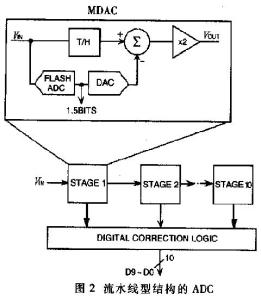
关于USB 设计学会 (Universal Serial Bus Implementers Forum)
非盈利组织USB设计论坛(USB-IF)成立的宗旨是为USB技术的发展和普及提供支持。通过其标识和认证项目,USB-IF为高质量、兼容性USB设备的开发提供协助,USB-IF还大力宣传USB的优势以及经其认证的产品的质量。
标准
由Intel、微软、惠普、德州仪器、NEC、ST-NXP等业界巨头组成的USB 3.0 Promoter Group 在2008-11-18日宣布,该组织负责制定的新一代USB 3.0标准已经正式完成并公开发布。新规范提供了十倍于USB 2.0的传输速度和更高的节能效率,可广泛用于PC外围设备和消费电子产品。
制定完成的USB 3.0标准已经移交给该规范的管理组织USB Implementers Forum(简称USB-IF)。该组织将与硬件厂商合作,共同开发支持USB 3.0标准的新硬件,不过实际产品上市还要等一段时间。
第一版USB 1.0是在1996年出现的,速度只有1.5Mbps;两年后升级为USB 1.1,速度也大大提升到12Mbps,至今在部分旧设备上还能看到这种标准的接口;2000年4月,二十一世纪二十年广泛使用的USB 2.0推出,速度达到了480Mbps,是USB 1.1的四十倍;如今八个半年头过去了,USB 2.0的速度早已经无法满足应用需要,USB 3.0也就应运而生,最大传输带宽高达5.0Gbps,也就是625MB/s,同时在使用A型的接口时向下兼容。
IEEE组织也批准了新规范IEEE1394-2008,不过新版FireWire的传输速度只有3.2Gb/s,相当于USB 3.0的60%多一点。难怪苹果等业界厂商普遍对该技术失去了兴趣。
USB 2.0基于半双工二线制总线,只能提供单向数据流传输,而USB 3.0采用了对偶单纯形四线制差分信号线,故而支持双向并发数据流传输,这也是新规范速度猛增的关键原因。
除此之外,USB 3.0还引入了新的电源管理机制,支持待机、休眠和暂停等状态。
测量仪器大厂泰克(Tektronix)在上个月第一家宣布了用于USB 3.0的测试工具,可以帮助开发人员验证新规范与硬件设计之间的兼容性。
USB 3.0在实际设备应用中将被称为“USB SuperSpeed”,顺应此前的USB 1.1 FullSpeed和USB 2.0 HighSpeed。预计支持新规范的商用控制器将在2009年下半年面世,消费级产品则有望在2010年上市。
USB 3.0标识图
USB 3.0双总线架构图
通信层和电源管理特性
Standard-A型接口尺寸图
Standard-A型公口、母口实物模拟图
Standard-B型接口尺寸图
Micro微型接口尺寸图
线缆结构图
线缆截面接头示意图
USB 3.0标准接口与线缆样品
USB3.1
USB 3.1规范在2013年发布。新标准在接口方面有很大改变,不仅可以提供两倍于 USB 3.0 的传输速度(即 10Gbps),而且使用了防呆设计,支持正、反插。但USB 3.1不向下支持,需要使用转接头。
usb_usb -安全漏洞
2014年7月份,研究人员卡斯滕・诺尔(KarstenNohl)和贾科布・莱尔(JakobLell)曾宣布发现一个名为“BadUSB”的严重漏洞,允许攻击者在不被检测到的情况下悄悄在USB设备中植入恶意软件。任何插入USB存储设备的用户,都相当于向攻击者敞开了大门,因为这段糟糕的代码已经被固化在固件里。
但诺尔和莱尔并未发布相关代码。但在同年9月的DerbyCon黑客大会上,两位安全研究人员亚当・考蒂尔(AdamCaudill)和布兰顿・威尔森(BrandonWilson)称,他们已对BadUSB进行了“反向工程”(reverse-engineered)。他们在GitHub上发布了相关代码,并演示了多种用途,包括攻击并控制目标用户的键盘输入。
考蒂尔称,他们发布源代码的动机是向制造商施压。但是,此举并的“净效应”并不能推动USB安全。因为黑客可以对USB固件进行重新编程,反而使其威胁性更大。修复该漏洞的唯一方案是在固件上打造一个全新的安全层,但这需要对USB标准进行全面更新,也就意味着这种不安全性将持续数年。
usb_usb -适用范围
常用USB端口接线定义
其实除了像显卡这种需要极高数据量和一些实时性要求特别高的控制设备,几乎所有的PC外设都可以移植到USB上来。而事实上国外几乎已经做到了这一点。我想对于国内的开发者来说,在鼠标、键盘等产品上就不必去和国外竞争了。但即使这样,USB的PC外设仍然有大得不可限量的发展空间:随着USB端口的日渐普及,作为通用设计的串行设备必将影响甚至改变日常生活。我归纳了以下几个大类供开发者参考:
PC外设
像鼠标、键盘、音箱、游戏杆、扫描仪、打印机等。
通信设备
如Modem, ISDN等。
转接器
如USB-->232, USB-->LPT等,以适应原来的设备。
中国特色
像汉字输入笔那样的东西。
工业领域
需要USB设备支持的企业。日常生活
例如USB小夜灯、USB小电扇、USB电热器等纯使用USB额定5V电压的通用串行外置设备
应用详解
micro USB 端接线定义
众所周知,常见的使用USB端口的设备分为信息传输和电源供电两大类,而这对于USB通用端口的区别只是四条导线的接驳与否问题。
下面给大家一个直观的剖析:
在上述介绍中已经介绍过USB接线的内部分线通用排列颜色及顺序,一般为从左至右黑、绿、白、红。
对于需要数据信息传输的设备,USB接线的内置分线一般为四条,分别对应为:
黑 ―― - 5V电压
绿 ―― DATA+(数据+)
白 ―― DATA -(数据- )
红 ―― +5V电压
各类型USB接口详解
如手机数据线常用的 Micro USB 端,接线必须按照同色配对连接,否则则会出现读取设备无法识别的显示
对于仅需电源供电的设备,USB接线的内置分线一般为两条,即黑色的负五伏电源线和红色的正五伏电源线
二十一世纪二十年代市面上出售的一拖N充电数据线大多以数据线为噱头命名,因为需要4条连接线,多功能数据线的制作成本及载荷会大大增加。且不说多功能数据线的价格会有多高,即便真的有售,其工作效率也会因兼容多个设备而大打折扣,如果附带了多功能充电功能,还会因负载过高而导致接驳处过热引发火险。
usb_usb -速度识别
USB识别
usb低速和全速识别
在USB设备连接时,USB系统能自动检测到这个连接,并识别出其采用的数据传输速率。USB采用在D+或D-线上增加上拉电阻的方法来识别低速和全速设备。USB支持三种类型的传输速率:1.5Mb/s的低速传输、12Mb/s的全速传输和480Mb/s的高速传输。当主控制器或集线器的下行端口上没有USB设备连接时,其D+和D-线上的下拉电阻使得这两条数据线的电压都是近地的(0V);当全速/低速设备连接以后,电流流过由集线器的下拉电阻和设备在D+/D-的上拉电阻构成的分压器。由于下拉电阻的阻值是15KΩ,上拉电阻的阻值是1.5KΩ,所以在D+/D-线上会出现大小为(Vcc*15/(15+1.5))的直流高电平电压。当USB主机探测到D+/D-线的电压已经接近高电平,而其它的线保持接地时,它就知道全速/低速设备已经连接了。
高速识别
高速设备和全速设备有一样的D+上拉电阻,高速设备在进行高速握手以前以全速运行。Host在reset设备的时候设备如果支持高速就需要与主机进行高速握手。随后断开D+的上拉电阻,使能D+/D-上的高速终端电阻,并运行在高速状态。
usb_usb -动力不足
1、外接电源法
伴随着USB设备的各种技术指标的不断提高,它的工作电流也是“节节攀长”,例如一些转速特别快的移动硬盘,其工作电流有时已经达到1A标准,这样的功率已经超过正常功率的双倍,所以此时单纯依靠USB接口为USB设备提供足够的动力之源已经不是很现实的了。为此,我们在使用大功率USB设备时,必须为其配备单独的外接电源,这样才能保证USB设备和计算机系统的稳定。
2、接口替换法
二十一世纪二十年代不少USB设备生产厂商,为了让其生产出来的USB设备有足够的“用武之地”,常常会为USB设备提供几种不同的连接接口,一旦USB设备无法从USB接口中获得足够的动力之源时,还可以使用其他消耗功率少的端口来连接,从而确保USB设备可以正常使用。例如某些移动硬盘的USB接口连接到旧式主板上时,往往不能正常工作,可是如果用另外一个pS/2接口连接到计算机上时,移动硬盘就能正常工作了。
3、降低功率法
正常情况下,主板中的每个USB端口的供电电源为0.5A,如果USB设备正常工作时的额定电流超过这个标准的话,主板就会无法准确地识别该USB设备;此时,唯一可行的办法就是选用消耗功率低的USB设备,或者选用有独立电源供电的USB设备,才能保证USB设备正常工作。
4、排除异已法
所谓“排除异已法”,就是将暂时用不到的其他USB设备从主板的USB端口中拔除出来,仅留下急需要工作的USB设备,这样可以让主板单独为该USB设备提供动力之源,从而确保该设备可以正常工作。考虑到新型主板中的每两个USB端口分为一组,每一组使用单独的电源供电,因此其他USB设备插入到与当前USB设备位于同一组中的端口上时,那么当前USB设备从主板中所获得的动力能量就会受到影响,所以当你发现当前USB设备动力不足时,一定要将其他暂时用不到的USB设备拔出来,或者将它插入到其他一组USB端口中。
usb_usb -插口改进
不久前传出的下一代USB接口不再有方向性(正反面均可插入使用)的消息,让许多用户感到颇为实用。不但如此,新版USB接口,还可以同时传出音频视频信号,也就是说USB线缆,有可能“消灭”传统的HDMI等音视频线缆和接口。
据美国科技新闻网站TheVerge报道,“视频电子标准协会”(VESA)宣布,利用Display Port接口(一种高清数字显示接口标准)技术,下一代的Type-C USB接口,将可以传输音频和视频信号,该接口甚至可以支持高达5K的超高清视频信号。
据报道,在USB电力传输2.0版本的规范中,有一个AlternateMode的扩展规范,这一规范可支持在USB线缆中,传输非电力信号。
这样,DisplayPort接口的AltMode模式中,将可以使用新USB线缆中到一、二、或是四个传输通道,来传输DisplayPort音频视频信号。最为重要的是,音视频信号的传输和电力的传输,可以同时进行。
据行业人士指出,新版USB接口的这一功能,将可以创造出类似英特尔Thunder Bolt般的新接口,支持的功能更加多元,不过还需要相关厂商在物理层面上的配合。
媒体指出,Type-C USB接口,有可能成为未来一统天下的线缆,取代所有的电源传输、音频视频传输线缆。
据VESA协会称,通过相应的适配器,新版USB接口,除了DisplayPort视频接口外,甚至可以支持HDMI、DVI以及VGA等视频信号的传输。
众所周知的是,平板电脑、智能手机、笔记本电脑越做越小,留给外部接口的空间越来越有限,如果通过一个“多功能”的USB接口,能够实现多种信号的传输,将让行业受益无穷。
当前,新版的Type-CUSB接口尚未实际投入使用或销售,有关这种新接口的规范制定正式完成,这种支持正反面插入的新街口,即将被应用到电子产品中。
值得一提的是,在传统的音频视频信号的传输中,曾经出现了林林总总的接口规范,相互之间存在竞争关系。比如上述的DisplayPort高清视频接口,就是HDMI、UDI接口的竞争对手。
资料显示,Display Port接口的支持厂商包括AMD、Intel、NVIDIA、戴尔、惠普、联想、飞利浦、三星,该接口相关技术提供给厂商免费使用。而HDMI接口的支持厂商主要来自消费电子行业,七家创始厂商包括日立、松下、飞利浦、SiliconImage、索尼、汤姆逊、东芝。
usb_usb -USB故障
U盘显示“io设备错误”
io设备错误
1、首先鼠标右击桌面上的”计算机“,在弹出的菜单栏选项中选择“管理”。
2、进入“计算机管理”后,再开启窗口中点击“磁盘管理”将其展开。
3、然后找到U盘的盘符,右击该U盘,选择“更改驱动器名和路径”在弹出的窗口中点击“更改”按钮。
4、点击“分配以下驱动器号(A)”,然后通过右边的“下拉菜单”重新指定一个磁盘盘符,最后点击“确定”按钮即可。
 爱华网
爱华网

